Πόσο συχνά βλέπετε φακέλους στο σκληρό σας δίσκο που δεν μπορείτε να διαγράψετε; Το πρόβλημα είναι πραγματικά δυσάρεστο. Μερικές φορές ένας τέτοιος φάκελος δεν περιέχει στοιχεία. Τις περισσότερες φορές, αυτό οφείλεται σε σφάλμα συστήματος ή σε λίγο πάγωμα του υπολογιστή. Επίσης, ένας πιθανός λόγος θα μπορούσε να είναι η αποτυχημένη διαγραφή ενός αρχείου σε αυτόν το φάκελο ή η θέση ενός κρυφού ή συστήματος συστήματος σε αυτόν το φάκελο.
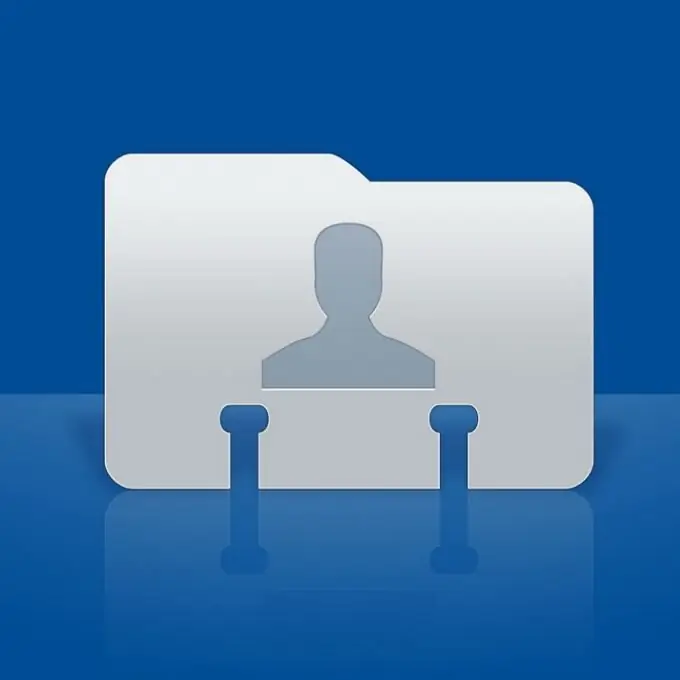
Απαραίτητη
Λογισμικό XP Tweaker
Οδηγίες
Βήμα 1
Ας δούμε τον πιο προφανή λόγο για τον οποίο δεν μπορείτε να διαγράψετε έναν φάκελο: υπάρχουν αρχεία στο φάκελο. Αυτά μπορεί να είναι κρυφά ή αρχεία συστήματος, αρχεία που έχουν διαγραφεί, αλλά εμφανίζονται από το σύστημα. Για να διαγράψετε ένα κρυφό αρχείο ή ένα σύστημα, το οποίο δεν συνιστάται για πολλούς χρήστες προσωπικών υπολογιστών, είναι απαραίτητο να ενεργοποιήσετε την εμφάνιση αυτών των αρχείων από το σύστημα. Ανοίξτε οποιονδήποτε δίσκο - κάντε κλικ στο μενού "Εργαλεία" - "Επιλογές φακέλου" - στο παράθυρο που ανοίγει, μεταβείτε στην καρτέλα "Προβολή". Καταργήστε την επιλογή "Απόκρυψη προστατευμένων αρχείων συστήματος (συνιστάται)". Επιλέξτε το πλαίσιο δίπλα στο στοιχείο "Κρυφά αρχεία και φάκελοι" - "Εμφάνιση κρυφών αρχείων και φακέλων". Τώρα μπορείτε να καταργήσετε κρυμμένα αρχεία ή αρχεία συστήματος. Δοκιμάστε να διαγράψετε το φάκελο που χρειάζεστε.
Βήμα 2
Εάν το πρόβλημα είναι με αρχεία που έχουν διαγραφεί, αλλά εμφανίζονται από το σύστημα, τότε η λύση μπορεί να είναι η επανεκκίνηση του λειτουργικού συστήματος. Εάν τα αρχεία εξακολουθούν να μην διαγράφονται σε αυτήν την περίπτωση, μπορείτε να χρησιμοποιήσετε το πρόγραμμα XP Tweaker. Αυτό το πρόγραμμα χρησιμοποιείται για την τελειοποίηση της λειτουργίας του λειτουργικού συστήματος των Windows. Ξεκινήστε το πρόγραμμα - στο παράθυρο που ανοίγει, επιλέξτε την καρτέλα "Επίλυση προβλημάτων" - στο μπλοκ avi-files, ενεργοποιήστε την επιλογή "Σωστή αφαίρεση αρχείων avi" - κάντε κλικ στο "OK". Αυτή η επιλογή σάς επιτρέπει να διαγράφετε όχι μόνο μη έγκυρα αρχεία avi, αλλά και αρχεία άλλων μορφών. Μετά την επανεκκίνηση, δοκιμάστε να διαγράψετε ξανά τα μη αφαιρούμενα αρχεία και, στη συνέχεια, το φάκελο.
Βήμα 3
Εκτός από τους λόγους που περιγράφονται παραπάνω για προβληματική διαγραφή φακέλου, υπάρχει ένας άλλος λόγος - το μεγάλο όνομα του φακέλου που έχετε επιλέξει. Η λύση σε αυτό το πρόβλημα μπορεί να είναι η μετονομασία του φακέλου. Κατά κανόνα, μετά τη μετονομασία, αυτός ο φάκελος διαγράφεται εύκολα.






